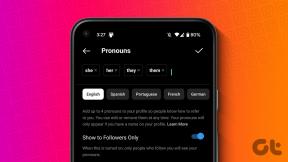10 начина да поправите грешку у Гоогле Цхроме-у 0кц00000а5
Мисцелланеа / / April 05, 2023
Гоогле Цхроме је један од најпопуларнијих веб прегледача који користе милиони људи широм света. Нажалост, није без проблема. Грешка Гоогле Цхроме-а 0кц00000а5 је уобичајена Виндовс грешка која се јавља приликом покретања Цхроме прегледача. Обично је праћена поруком о грешци Апликација није могла да се исправно покрене (0кц00000а5). Ова грешка може бити прилично збуњујућа, јер се може појавити без упозорења било каквог очигледног узрока. Ова грешка може бити узрокована разним проблемима, укључујући оштећене датотеке, застареле управљачке програме и компоненте које недостају. У овом водичу ћемо разговарати о неким од могућих узрока грешке 0кц00000а5 и како је поправити.
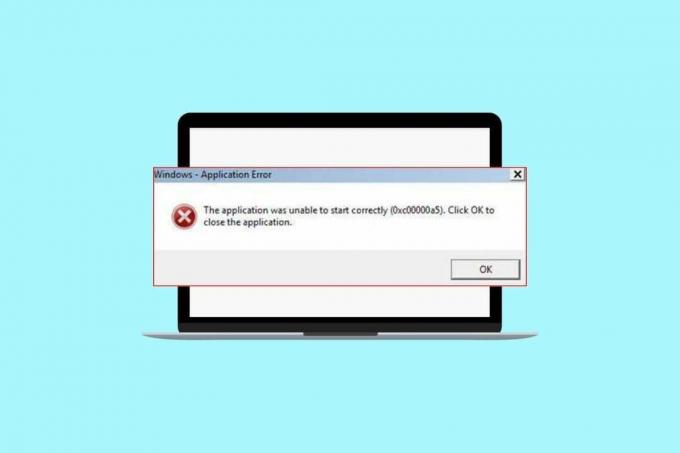
Преглед садржаја
- Како да поправите грешку у Гоогле Цхроме-у 0кц00000а5
- Шта узрокује грешку у Гоогле Цхроме-у 0кц00000а5?
- Неколико порука о грешци у Гоогле Цхроме-у 0кц00000а5
- Метод 1: Основне методе за решавање проблема
- Метод 2: Уклоните злонамерни софтвер са рачунара
- Метод 3: Додајте ознаку без заштићеног окружења (не препоручује се)
- Метод 4: Покрените чишћење диска
- Метод 5: Ажурирајте Цхроме
- Метод 6: Обришите кеш и колачиће
- Метод 7: Деинсталирајте нестабилне апликације
- Метод 8: Поново инсталирајте библиотеке времена извршавања
- Метод 9: Ресетујте Цхроме
- Метод 10: Поново инсталирајте Гоогле Цхроме
Како да поправите грешку у Гоогле Цхроме-у 0кц00000а5
Овде смо показали решења за поправку грешке Гоогле Цхроме-а 0кц00000а5 у оперативном систему Виндовс 10.
Шта узрокује грешку у Гоогле Цхроме-у 0кц00000а5?
Грешка Гоогле Цхроме-а 0кц00000а5 може бити фрустрирајуће искуство, али срећом, постоји неколико потенцијалних узрока које можете идентификовати и поправити.
- Конфликтне апликације у позадини: Један од најчешћих узрока грешке 0кц00000а5 су конфликтне позадинске апликације. Док је Гоогле Цхроме покренут, други програми могу да раде у позадини која није компатибилна са Цхроме-ом.
- Оштећене системске датотеке: Други могући узрок грешке 0кц00000а5 су оштећене системске датотеке.
- Антивирусни/заштитни зид пакети: Антивирусни/заштитни зидови такође могу изазвати грешку 0кц00000а5. Ови програми су дизајнирани да заштите ваш рачунар од злонамерног софтвера, али такође могу да буду у сукобу са Гоогле Цхроме-ом.
- Застарели ОС: Ако користите застарелу верзију оперативног система Виндовс, можда ћете доживети грешку 0кц00000а5.
- Застарела графичка картица: Застарела графичка картица такође може изазвати грешку 0кц00000а5.
- Присуство вируса: Вирус такође може изазвати грешку 0кц00000а5. Да бисте ово поправили, можете покушати да покренете потпуно скенирање система помоћу поузданог антивирусног програма, а затим поново покренете Цхроме да бисте видели да ли је грешка исправљена.
- Конфликтне библиотеке времена извршавања: Конфликтне библиотеке времена извршавања Мицрософт Висуал Ц++ такође могу изазвати грешку 0кц00000а5.
Неколико порука о грешци у Гоогле Цхроме-у 0кц00000а5
- Цхроме грешка 0Ксц00000А5 Грешка програма
- Цхроме грешка 0Ксц00000А5 није важећа Вин32 апликација
- Цхроме грешка 0Ксц00000А5 је наишла на проблем и биће затворена.
- Не могу да пронађем Цхроме грешку 0Ксц00000А5
- Цхроме грешка 0Ксц00000А5 не може да се пронађе.
- Грешка при покретању апликације: Цхроме грешка 0Ксц00000А5.
- Цхроме грешка 0Ксц00000А5 не ради.
- Цхроме грешка 0Ксц00000А5 напусти.
- Цхроме грешка 0Ксц00000А5: путања апликације је грешка.
У овом одељку смо навели неколико ефикасних метода за решавање проблема за исправљање грешке 0кц00000а5 у Цхроме-у.
Метод 1: Основне методе за решавање проблема
Следе основни кораци које можете да пратите да бисте исправили грешку.
1А. Затворите позадинске апликације
Затвори позадинске апликације је важно за помоћ у поправљању Гоогле Цхроме-а 0кц00000а5. Ова грешка се често јавља када је рачунар преоптерећен са превише програма који се покрећу у исто време. Када дође до ове грешке, најбоље је да затворите све небитне апликације и програме који се покрећу у позадини и који можда заузимају превише ресурса вашег система. Да бисте то урадили, пратите наш водич даље Како завршити задатак у оперативном систему Виндовс 10.

1Б. Поправите оштећене системске датотеке
Поправљање оштећених системских датотека може бити застрашујући задатак, али је неопходно да би се осигурало правилно функционисање рачунара или уређаја. Гоогле Цхроме 0кц00000а5 је уобичајена грешка до које може доћи због недостајућих, оштећених или застарелих системских датотека и треба је решити да бисте наставили да користите прегледач. Прочитајте наш водич даље Како поправити системске датотеке на Виндовс 10 и пратите кораке према упутствима да бисте поправили све своје оштећене датотеке.
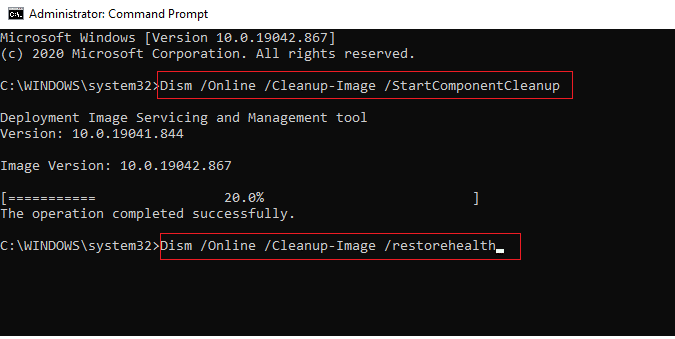
Такође прочитајте:11 најбољих начина да поправите грешку при скенирању вируса у Гоогле Цхроме-у
1Ц. Привремено онемогућите антивирусни програм (ако је применљиво)
Антивирусни програми су дизајнирани да заштите рачунаре од злонамерног софтвера и вируса, али такође могу негативно утицати на перформансе вашег рачунара. Прочитајте наш водич даље Како привремено онемогућити антивирусни програм на Виндовс 10 и пратите упутства да бисте привремено онемогућили антивирусни програм на рачунару.
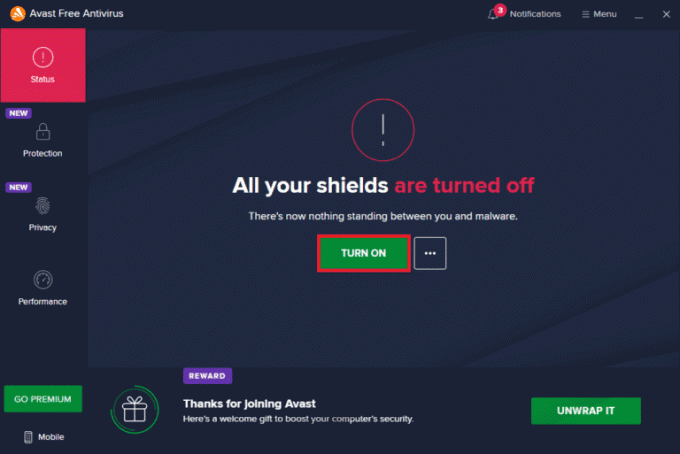
1Д. Онемогућите заштитни зид (не препоручује се)
Онемогућавање заштитног зида је важан корак у поправљању Гоогле Цхроме-а 0кц00000а5. Ова грешка може настати због проблема са заштитним зидом рачунара, који спречава апликације да се повежу на Интернет. Онемогућавањем заштитног зида корисници могу да дијагностикују и реше све потенцијалне проблеме који могу да изазову грешку. Када се овај процес заврши, поново покрените Гоогле Цхроме да бисте видели да ли је решио проблем са грешком 0кц00000а5. Ако не знате како да онемогућите заштитни зид Виндовс Дефендер, наш водич Како онемогућити заштитни зид Виндовс 10 помоћи ће вам у томе. Такође можете дозволити апликацију пратећи наш водич Дозволите или блокирајте апликације преко Виндовс заштитног зида

1Е. Ажурирајте Виндовс
Ажурирање Виндовс-а је невероватно важан задатак за сваког корисника рачунара. Ако не ажурирате Виндовс, може доћи до бројних проблема, укључујући поправку Гоогле Цхроме-а 0кц00000а5. Ова конкретна грешка се јавља када је оперативни систем застарео и не може да покрене одређене програме или задатке. Стога се уверите да сте ажурирали свој Виндовс оперативни систем и да ли постоје ажурирања на чекању, користите наш водич Како преузети и инсталирати најновије ажурирање за Виндовс 10

1Ф. Ажурирајте драјвере
Ажурирање управљачког програма ће осигурати да су све хардверске компоненте компатибилне са Гоогле Цхроме-ом и спречиће појаву грешке 0кц00000а5. Одржавање вашег уређаја ажурним је од суштинског значаја за оптималне перформансе, тако да редовно проверавајте да ли постоје ажурирања! Прочитајте и примените кораке наведене у нашем водичу 4 начина да ажурирате графичке драјвере у оперативном систему Виндовс 10 урадити тако.
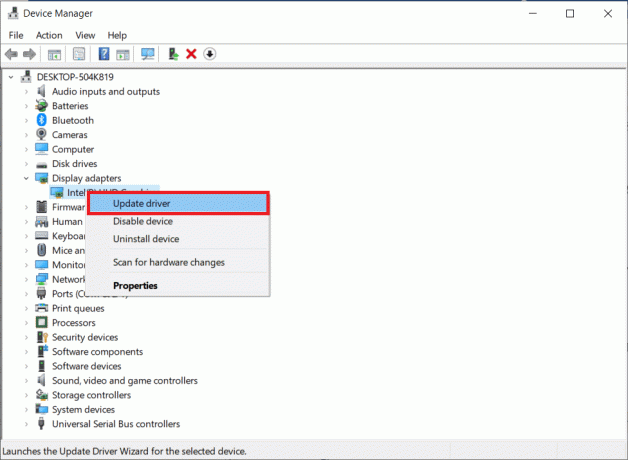
1Г. Вратите ажурирања драјвера
Враћање управљачких програма је једноставан начин да поправите Гоогле Цхроме 0кц00000а5. Грешка може бити узрокована када управљачки програм застари и није компатибилан са тренутном верзијом оперативног система Виндовс. Уверите се да сте изабрали верзију која је компатибилна са оперативним системом вашег рачунара пре него што наставите. Након инсталације, требало би да поново покренете рачунар да би промене ступиле на снагу како бисте поново могли да доживите оптималне перформансе. Можете лако да вратите управљачке програме рачунара у претходно стање пратећи наш водич Како вратити управљачке програме на Виндовс 10.
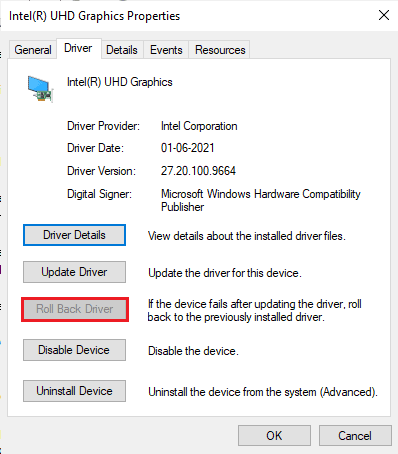
1Х. Поново инсталирајте драјвере
Поновно инсталирање драјвера је важан корак у решавању проблема са рачунаром и исправљању грешака као што је Гоогле Цхроме 0кц00000а5. Драјвери су софтверска компонента која помаже вашем рачунару да комуницира са хардверским компонентама, као што су миш, тастатура, графичка картица и друге компоненте. Без ових управљачких програма, нећете моћи правилно да користите ниједан од ових хардверских уређаја. Можете једноставно поново инсталирати графичке драјвере према упутствима у нашем водичу Како деинсталирати и поново инсталирати драјвере на Виндовс 10.

Метод 2: Уклоните злонамерни софтвер са рачунара
Уклањање злонамерног софтвера са рачунара је важан задатак за осигурање безбедности и приватности вашег система. Држање малвера подаље може спречити озбиљну штету, као што је рансомвер који би могао да нашкоди оперативном систему вашег рачунара и одузме приступ датотекама или подацима. Такође је неопходно да проверите грешку 0кц00000а5 у Цхроме-у која утиче на функционалност овог веб прегледача. Стога вам се саветује да скенирате свој рачунар према упутствима у нашем водичу Како да покренем скенирање вируса на свом рачунару?
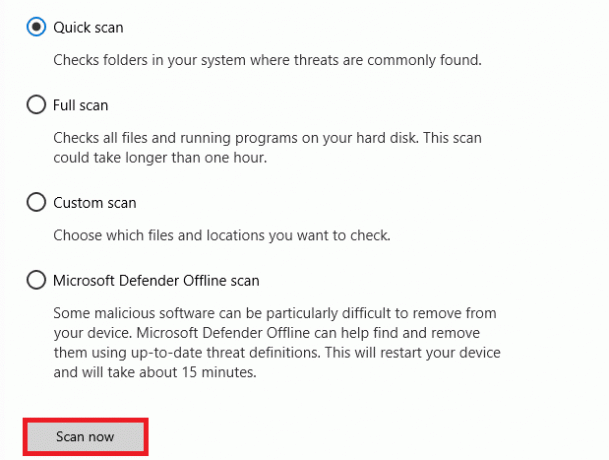
Такође, ако желите да уклоните малвер са свог рачунара, погледајте наш водич Како уклонити злонамерни софтвер са рачунара у оперативном систему Виндовс 10.
Такође прочитајте:Исправите грешку у вези са слањем података на Гоогле Цхроме серверу
Метод 3: Додајте ознаку без заштићеног окружења (не препоручује се)
Додавање заставице „Но Сандбок“ да бисте поправили Гоогле Цхроме 0кц00000а5 је важан корак за свакога ко има ову грешку. Ознака Но Сандбок, када се дода као аргумент командне линије у циљно поље Гоогле Цхроме пречице, помаже да се покреће претраживач без икаквих ограничења и омогућава му приступ подацима или ресурсима који су иначе ограничени Виндовс. Ово може помоћи у решавању грешке Гоогле Цхроме 0кц00000а5 која се појављује када постоји неки сукоб између Виндовс-а и Цхроме-а.
Белешка: Овај метод се не препоручује јер је ризично избацити Цхроме из заштићеног стања.
Ипак, ако желите да испробате овај метод, можете пратити доле наведена упутства.
1. Иди на Пречица за Гоогле Цхроме Десктоп и кликните десним тастером миша на њега.
2. Затим изаберите Својства опција као што је приказано на слици испод.
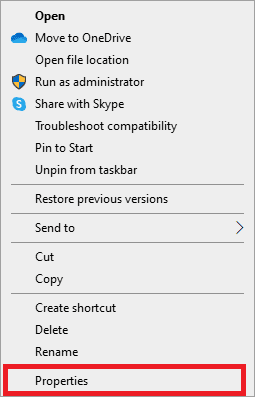
3. Иди на Пречица картицу и у Таргет тип поља –без пешчаника на крају текста.
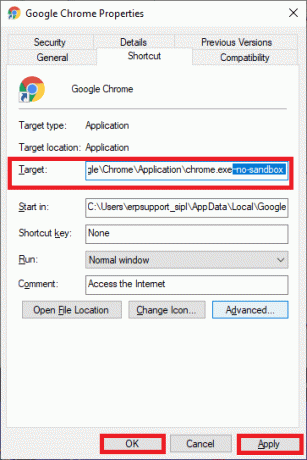
4. На крају, кликните на Применити затим У реду да сачувате промене.
Метод 4: Покрените чишћење диска
Покретање чишћења диска је важан корак који треба предузети у одржавању здравог рачунара. Помаже у решавању многих уобичајених проблема који се могу појавити, укључујући проблематичну грешку. Чишћење диска је уграђени Виндовс услужни програм који пролази кроз ваш чврсти диск, уклањајући непотребне датотеке и фрагменте програма који су преостали од раније. Пратите наш водич 10 начина да ослободите простор на чврстом диску на Виндовс-у што вам помаже да обришете све непотребне датотеке на рачунару.
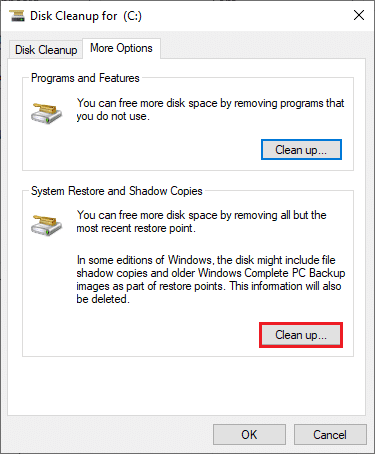
Такође прочитајте:Исправите грешке у Цхроме-у док тражите штетни софтвер
Метод 5: Ажурирајте Цхроме
Ажурирање Гоогле Цхроме-а је важан, али често занемарен део одржавања здравог рачунара. Одржавање инсталиране најновије верзије Цхроме-а може помоћи да се осигура да се све веб локације правилно учитавају, као и да се безбедносне претње сведу на минимум. Један посебан проблем који може настати када користите застарелу верзију Цхроме-а је грешка 0кЦ00000А5. Одвојите неколико минута из дана да проверите да ли постоје ажурирања, уштедеће вас од будућих главобоља изазваних овом грешком и обезбедиће да ваше искуство на мрежи остане глатко и безбедно.
1. Иди на Гоогле Цхроме.
2. Кликните на икона са три тачке проширити подешавања мени.
3. Затим изаберите Помоћ и кликните на О Гоогле Цхроме-у као што је илустровано у наставку.

4. Дозволи Гоогле Цхроме за тражење ажурирања. На екрану ће се приказати Проверу ажурирања поруку, као што је приказано.
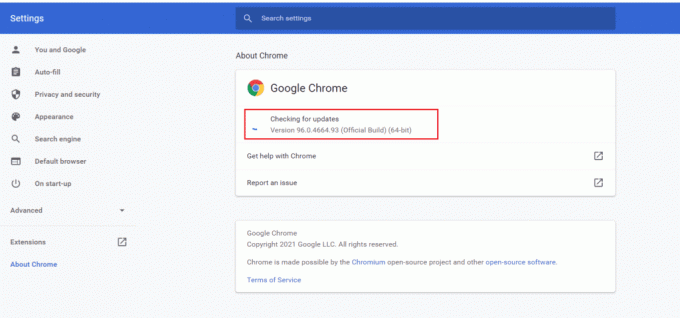
5А. Ако су ажурирања доступна, аутоматски ће се ажурирати. Када се ажурирање заврши, кликните на Поново покрени.
5Б. Ако је Цхроме тада већ ажуриран, Гоогле Цхроме је ажуриран биће приказана порука.
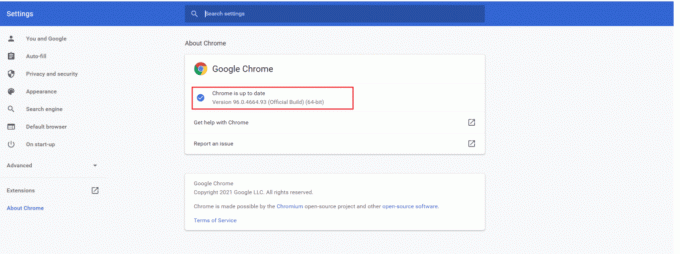
6. коначно, покрените ажурирани претраживач и провери грешку.
Метод 6: Обришите кеш и колачиће
Брисање кеша и колачића је суштински део ефикасног рада вашег интернет претраживача. Може помоћи да се поправи грешка Гоогле Цхроме 0кц00000а5 Виндовс 10, која се често јавља када садржај ускладиштен у кешу вашег прегледача застари или оштети. Да бисте обрисали кеш меморију и колачиће у Гоогле Цхроме-у, пратите наш водич Како да обришете кеш меморију и колачиће у Гоогле Цхроме-у и наставите са датим упутствима на свом рачунару.
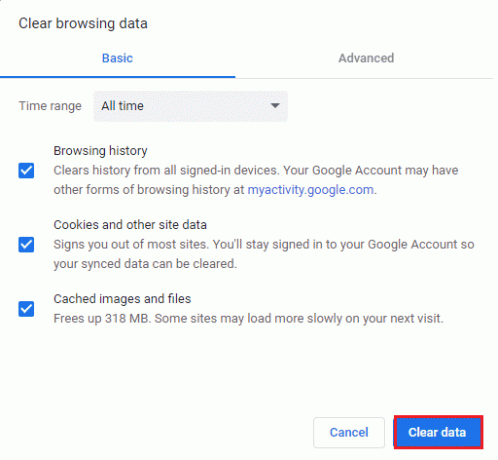
Такође прочитајте:Исправите грешку са неважећим хешом статуса Гоогле Цхроме-а
Метод 7: Деинсталирајте нестабилне апликације
Деинсталирање нестабилних апликација је важан део оптималног рада наших електронских уређаја. Да бисте обезбедили оптималне перформансе свог уређаја и избегли ове врсте грешака, неопходно је да своје апликације ажурирате и уклоните све непотребне програме.
Пратите наш водич Присилно деинсталирајте програме који се неће деинсталирати у оперативном систему Виндовс 10 да избришете све недавно инсталиране апликације које доприносе грешкама.
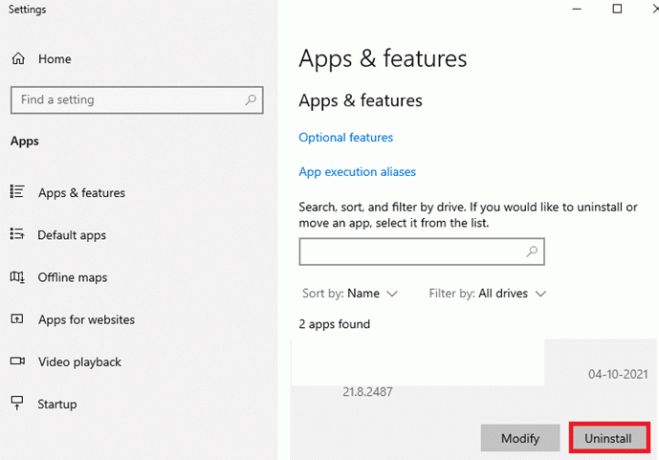
Метод 8: Поново инсталирајте библиотеке времена извршавања
Када дође до ове грешке, вероватно је да су неопходне Мицрософт Висуал Ц++ библиотеке за извршавање постале оштећене. Њихово поновно инсталирање ће осигурати да се све потребне компоненте ажурирају и поново инсталирају како би систем поново исправно радио. Овај процес се може обавити ручно или помоћу поузданог услужног програма треће стране како би се аутоматизовали многи кораци који су укључени у поправку оштећеног система. Пратите кораке наведене у нашем водичу Како поново инсталирати Мицрософт Висуал Ц++ за редистрибуцију да поново инсталирате пакете.

Метод 9: Ресетујте Цхроме
Ресетовање Цхроме-а је важан корак који треба предузети када наиђете на грешке. Исправљање грешке Гоогле Цхроме 0кц00000а5 Виндовс 10 укључује ресетовање претраживача, што може помоћи да се поправе неки оштећени подаци и врати нормална функционалност.
1. Лансирање Гоогле Цхроме и кликните на тротачкаста икона.
2. Сада, изаберите Подешавања опција.

3. Овде кликните на Напредно подешавање у левом окну и изаберите Ресетујте и очистите опција.

4. Сада, изаберите Вратите подешавања на оригиналне подразумеване вредности опција као што је приказано у наставку.
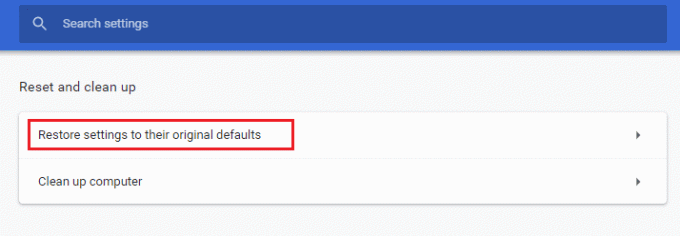
5. Сада потврдите упит одабиром Ресетујте подешавања дугме као што је приказано.
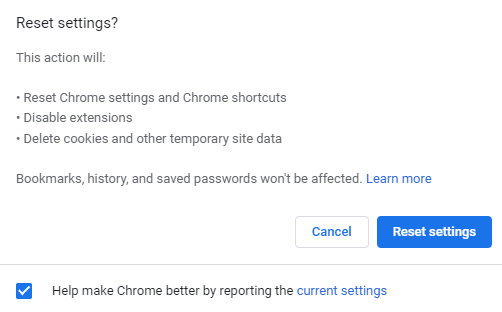
Сада поново покрените веб локацију и проверите да ли је проблем решен.
Такође прочитајте:Исправите грешку при пуном преузимању Гоогле Цхроме диска
Метод 10: Поново инсталирајте Гоогле Цхроме
Поновна инсталација Гоогле Цхроме-а може помоћи у решавању многих проблема на које можете наићи када користите прегледач, као што је споре брзине учитавања, недостајући додаци или екстензије, или чак оштећене датотеке поред Гоогле Цхроме-а 0кц00000а5 Грешка.
Напомена: Направите резервну копију све омиљене, сачуване лозинке и обележиваче и синхронизујте свој Гоогле налог са Гмаил-ом. Деинсталирањем Гоогле Цхроме-а избрисаће се све сачуване датотеке.
1. притисните Виндовс + И тастери истовремено отворити Подешавања.
2. Ево, кликните на Аппс подешавање.

3. Сада идите до и кликните на Гоогле Цхроме, и кликните Деинсталирај.

4. Кликните на Деинсталирај да потврдите процес.

5. Кликните да у искачућем прозору за потврду.
6. На крају, кликните Деинсталирај да потврдите деинсталацију Гоогле Цхроме.
7. Сада притисните Виндовс + Р тастери заједно да отворите Трцати Дијалог.
8. Ево, откуцај %лоцалаппдата% и притисните Типка на тастатури.
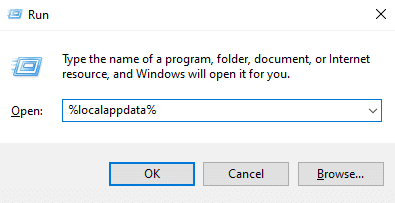
9. Овде двапут кликните на Гоогле фолдер да бисте га отворили.

10. Пронађите и кликните десним тастером миша на Хром фолдер и кликните Избриши.

11. Опет у Трцати оквир за дијалог, тип %аппдата% и притисните Типка на тастатури за отварање АппДата Роаминг фолдер.

12. Пратити Кораци 9 и 10 да избришете Хром фасциклу ако постоји.
13. коначно, поново покрените рачунар.
14. Отворите претраживач рачунара и посетите званична Цхроме веб локација.
15. Кликните преузми Цхроме дугме за преузимање Цхроме-а.

16. Покренути датотеку за подешавање са преузете локације и пратите упутства на екрану да бисте инсталирали Цхроме.

Препоручено:
- 10 најбољих начина за решавање проблема са Мицрософт тимовима који се неће синхронизовати
- 8 поправки за ВПН везу није успела због неуспешне резолуције имена домена
- Како да искључите популарне претраге у Гоогле Цхроме-у
- Поправи грешку грешке при повезивању проксија у Цхроме-у
Надамо се да је овај водич био од помоћи и да сте могли поправити Грешка у Гоогле Цхроме-у 0кц00000а5 на свом уређају. Слободно нам се обратите са својим упитима и предлозима путем одељка за коментаре испод. Такође, реците нам шта следеће желите да научите.